
Windows 8 ו- 10 שניהם כוללים תכונה מוסתרת של "דוח סוללה". צור דוח כדי לראות מידע בריאותי אודות הסוללה שלך, כיצד קיבולתה פחתה לאורך זמן, ונתונים סטטיסטיים מעניינים אחרים.
קָשׁוּר: השתמש ב- PowerCfg ב- Windows 7 כדי להעריך יעילות צריכת חשמל
תכונת דיווח סוללות זו מובנית בתוך
powercfg
פקודה, כך שיהיה עליך להיכנס לשורת הפקודה או PowerShell כדי להפעיל את הפקודה. אנו נשתמש ב- PowerShell במדריך זה, אך אחד מהם עובד בסדר גמור. אתה יכול גם
השתמש ב- powercfg כדי ליצור דוח אנרגיה
, אשר נותן לך המלצות על דרכים בהן תוכל להפחית את צריכת האנרגיה של המחשב ולהאריך את חיי הסוללה שלו.
צור דוח סוללה
דוח הסוללה בפועל שתפיק הוא קובץ דף אינטרנט קל להבנה. אתה רק צריך להפעיל פקודה אחת כדי ליצור אותה.
ראשית, פתח חלון PowerShell. לחץ על Windows + X ובחר "PowerShell" מתפריט User Power.
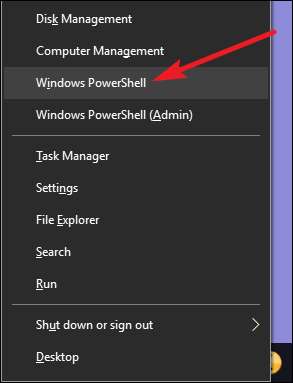
בשורת הפקודה PowerShell, הקלד את הפקודה הבאה ולאחר מכן הקש Enter:
powercfg / דיווח סוללה
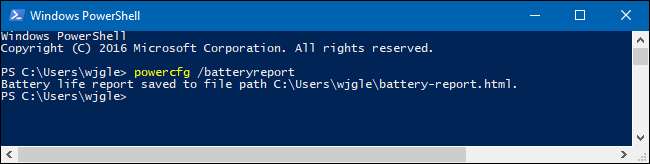
פקודה זו שומרת דוח סוללה בפורמט HTML במיקום הבא:
C: \ משתמשים \שם המשתמש שלך\ סוללה report.html
פשוט עבור לספריית המשתמש שלך בחלון סייר הקבצים ולחץ פעמיים על הקובץ כדי לפתוח אותו בדפדפן ברירת המחדל שלך.
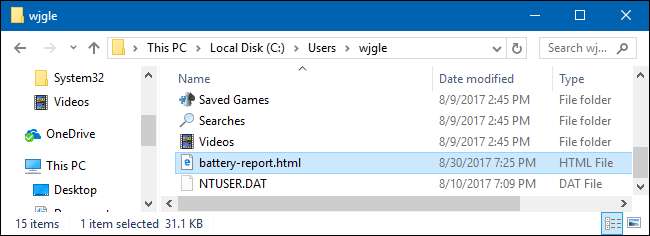
קרא את דוח הסוללה
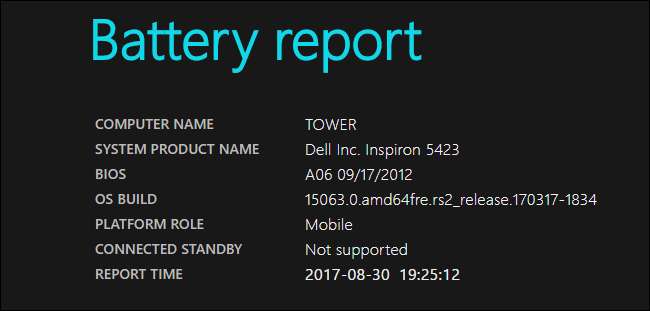
דוח הסוללה הוא דף HTML יחיד, המחולק למגוון קטעים. החלק הראשון מציג לך את השם ואת שם המוצר של המחשב שלך, גרסת ה- BIOS והמערכת ההפעלה, בין אם המחשב תומך במצב המתנה מחובר, וזמן הפקת הדוח.
סוללות מותקנות
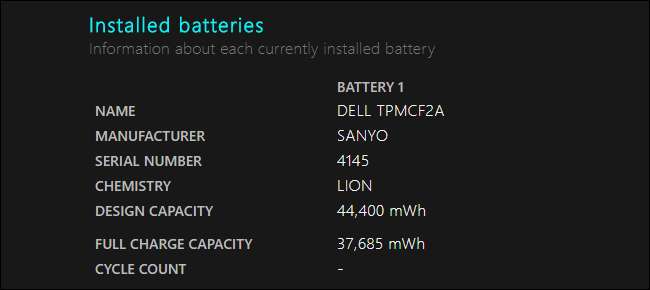
החלק "סוללות מותקנות" מראה לך מידע על הסוללות המותקנות שלך, ותראה סוללה אחת בלבד ברוב המכשירים. מידע על הסוללה כולל את השם, היצרן, המספר הסידורי וסוג הכימיה של הסוללה.
הפרטים החשובים ביותר כאן, לעומת זאת, הם קיבולת העיצוב, קיבולת הטעינה המלאה ומספרי ספירת המחזור.
לדוגמא, בצילום המסך שלמעלה ניתן לראות שקיבולת העיצוב של הסוללה היא 44,400 mWh, ואילו קיבולת הטעינה המלאה הנוכחית היא 37,685 mWh. זו תוצאה של שחיקה רגילה שסוללה חווה לאורך זמן והיא מאפשרת לראות עד כמה הסוללה שלך נשחקה. הסוללה תוכננה במקור להכיל 42,002 מילוואט-וואט, אך כעת היא כוללת מקסימום 40,226, כלומר היא מחזיקה מעט פחות טעינה מבעבר. לצורך התייחסות, המחשב הנייד בו השתמשנו היה כבן חמש. מספר זה ימשיך לרדת עם הזמן ככל שתשתמש בסוללה ותעביר אותה למחזורי טעינה נוספים.
הערה: אם יש לך מכשיר חדש, יתכן שהוא יכול להיות בעל קיבולת טעינה מלאה שוטפת גבוהה יותר מאשר יכולת העיצוב שלו. המספר הזה יפחת עם הזמן עם שינוי כימיה של הסוללה.
קָשׁוּר: ניתוק מיתוסים של חיי סוללה לטלפונים ניידים, טאבלטים ומחשבים ניידים
מספר ספירת המחזוריות בסעיף "סוללות מותקנות" מראה לך כמה מחזורי טעינה עברה הסוללה. מחזור טעינה מלא נמדד על ידי ניקוז סוללה של 100%. לכן, מחזור עשוי להיות פריקה מלאה מ -100% ל -0%. לחלופין, מחזור מלא יכול להיות פריקה מ -100% ל -50%, טעינה חזרה עד 100%, ואז פריקה נוספת עד 50%. שני אלה לספור כמחזור יחיד . סוללות יכולות להתמודד עם כל כך הרבה מחזורי טעינה, וסוללות שונות מדורגות למספרים שונים של מחזורי טעינה.
שימוש אחרון
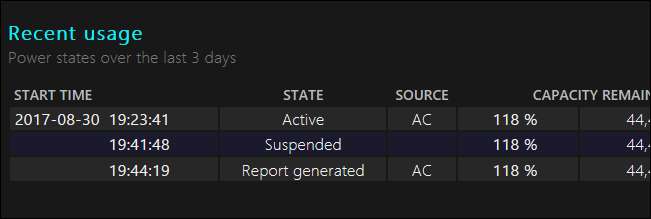
החלק "שימוש אחרון" בדוח הסוללה שלך מציג את מצבי החשמל של המכשיר בשלושת הימים האחרונים. אתה יכול לראות מתי המכשיר שלך התחיל, מתי הוא הושעה וכמה קיבולת הסוללה התנקזה לאורך זמן. הקיבולת שנותרה מוצגת כאחוז סוללה ומספר ב- mWh.
שימוש בסוללה
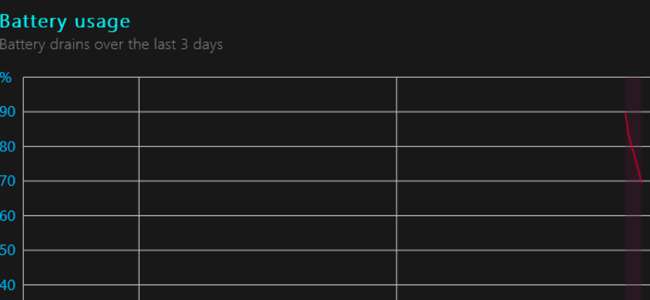
החלק "שימוש בסוללה" מציע גרף המראה כיצד הסוללה שלך התרוקנה לאורך זמן. גם החלק הזה וגם החלק "שימוש אחרון" מציגים נתונים משלושת הימים האחרונים בלבד.
היסטוריית השימוש
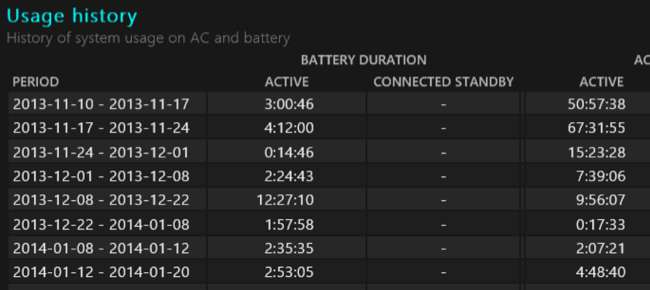
החלק "היסטוריית שימוש" מציג את השימוש והמשך של הסוללה לאורך זמן. אתה יכול לראות כמה זמן המכשיר השקיע בחשמל הסוללה וכמה זמן הוא השקיע בשקע חשמל. הנתונים הסטטיסטיים כאן חוזרים עד למועד בו הגדרת את Windows במחשב האישי - אולי למועד רכישת המכשיר.
היסטוריית קיבולת הסוללה
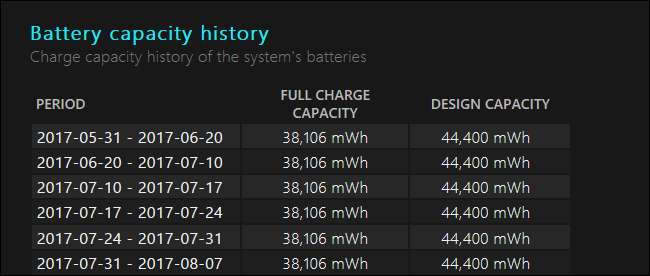
החלק "היסטוריית קיבולת הסוללה" מעניין גם הוא. אתה יכול לראות כיצד קיבולת הטעינה המלאה של הסוללה שלך פחתה בהדרגה לאורך זמן בהשוואה ליכולת העיצוב שלה. כמו בסעיף לעיל, הסטטיסטיקה כאן חוזרת למצב שבו הגדרת את Windows במקור במחשב.
הערכות חיי סוללה
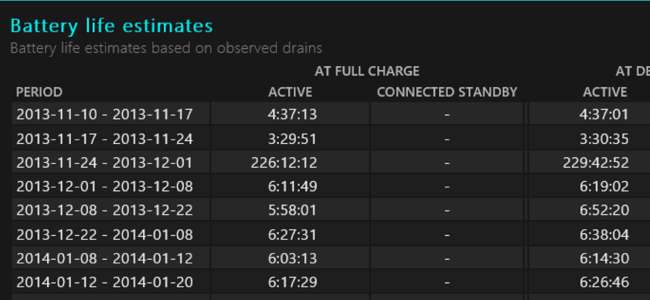
הקטע "הערכות חיי סוללה" מציג אומדן של חיי הסוללה הממוצעים של המכשיר שלך לתקופות זמן שונות, בהתבסס על האופן שבו השתמשת בו בפועל. מעניין לציין שהוא משווה את חיי הסוללה הנצפים בטעינה מלאה של המכשיר לבין חיי הסוללה התיאורטיים ביכולת העיצוב שלו.
לדוגמה, המספרים הרבים ביותר המוצגים בצילום המסך שלהלן מראים כי המכשיר הצליח לארבע שעות וארבעים ושש דקות של חיי סוללה בכושר הטעינה המלא הנוכחי שלו, אך שהוא היה מצליח לארבע שעות וחמישים ושמונה דקות אם הסוללה הייתה עדיין ביכולת העיצוב שלה.

פרטים כמו זה יכולים לעזור לך להחליט מתי הגיע הזמן להחליף את הסוללה . אם ההבדל הוא דרסטי, ייתכן שתרצה להשיג סוללה חדשה למחשב הנייד או הטאבלט שלך.
דוח הסוללה אינו מספק הוראות או המלצות, כפי שעושה דוח האנרגיה. עם זאת, המידע המעמיק על קיבולת הסוללה שלך לאורך זמן יעזור לך לקבל מושג על בריאות הסוללה שלך ולהבין אם אתה צריך להחליף אותה או אולי בעתיד.
אשראי תמונה: לחיצה חופשית של אינטל על פליקר







